PS教你制作水雾玻璃上的文字效果(3)
来源:sc115.com | 67 次浏览 | 2015-09-12
标签: 水雾 文字效果
9.选择图层1的选区,选择第二次复制的素材图层,然后添加蒙版(快速蒙版或图层>图层蒙版>显示选区)。为刚才的蒙版添加动感模糊,角度-90,距离80px。打开色阶(还是在蒙版上),调整数值如下图效果,以消除模糊边缘。
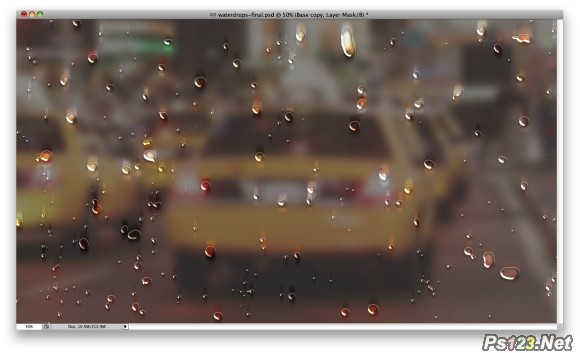
10.复制添加了5像素高斯模糊的图层,删除蒙版,用文字工具打上几个手写字,重复步骤9。
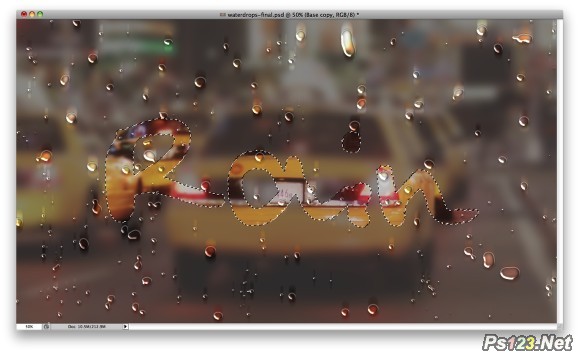
11.在水滴图层的下面新建图层,再次用笔刷添加更多的小水滴,尤其是在文字下方,然后将前面添加的水滴图层样式拷贝到这个图层上。

12.复制步骤10的图层,删除蒙版,选择图层>图层蒙版>隐藏全部。为蒙版添加云彩效果(前背景色为黑白)。这会使效果更真实。
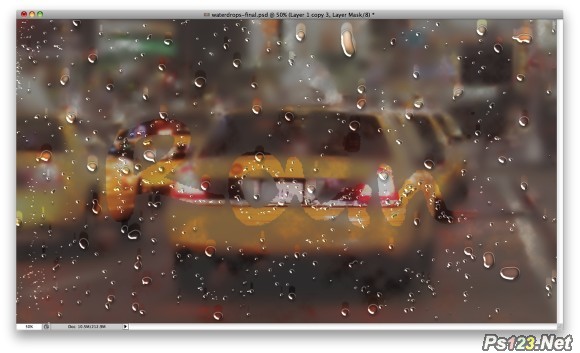
13.选择所有图层,ctrl+shift+alt+E盖印。给盖印的图层添加高斯模糊20。改变其混合模式为叠加,不透明度为40%。复制盖印图层,改变其混合模式为滤色,保持其40%的不透明度。

14.在最上方新建图层,任意填充颜色,将填充改为0%。添加渐变填充的图层样式。
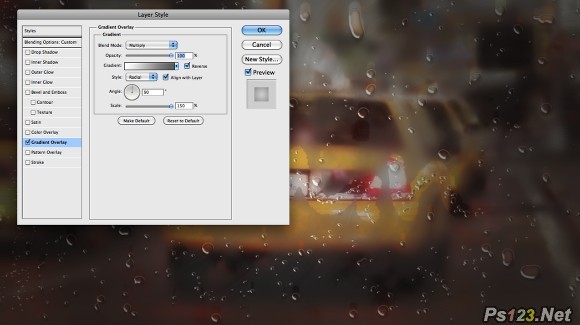
15.这就是最后的效果了。

搜索: 水雾 文字效果
- 上一篇: PS模仿《创·战记》文字效果
- 下一篇: PS教你制作粉笔字效果
 运动音效
运动音效